
Jejak kandungan dikongsi dalam Mesej pada Mac
Apabila seseorang berkongsi kandungan dengan anda dalam Mesej seperti pautan ke berita atau rancangan TV, anda boleh mencari kandungan tersebut dalam bahagian Dikongsi dengan Anda dalam app yang sepadan.
Dikongsi dengan Anda tersedia dalam app berikut: app Apple TV, Buku, Finder, Freeform, News, Nota, Foto, Podcast, Peringatan, Safari, app iWork dan sesetengah app pihak ketiga.
Nota: Kandungan hanya kelihatan dalam Dikongsi dengan Anda jika orang yang menghantarnya dalam kenalan anda.
Dapatkan kandungan dalam bahagian Dikongsi dengan Anda daripada app
Kandungan yang dihantar kepada anda dengan Mesej kelihatan secara automatik dalam bahagian Dikongsi dengan Anda dalam app tersebut apabila anda mengaktifkan Dikongsi dengan Anda. Contohnya, apabila Dikongsi dengan Anda aktif untuk Foto, imej yang dihantar oleh rakan juga kelihatan dalam pustaka foto anda.
Pergi ke app Mesej
 pada Mac anda.
pada Mac anda.Pilih Mesej > Seting, kemudian klik Dikongsi dengan Anda.
Klik Aktifkan.
Untuk berhenti mendapat kandungan yang anda terima dalam Mesej dalam bahagian Dikongsi dengan Anda daripada app lain, klik Tak Aktif atau nyahpilih app individu dalam senarai.
Aktifkan atau nyahaktifkan Dikongsi dengan Anda melalui perbualan
Anda boleh memilih orang atau kumpulan yang anda mahu lihat kandungan dikongsi mereka dalam bahagian Dikongsi dengan Anda pada app yang sepadan.
Pergi ke app Mesej
 pada Mac anda.
pada Mac anda.Pilih perbualan.
Klik ikon kenalan atau kumpulan di bahagian atas perbualan, kemudian pilih Tunjukkan dalam Dikongsi dengan Anda (atau nyahpilih untuk mengeluarkan kandungan dikongsi daripada bahagian Dikongsi dengan Anda).
Apabila Dikongsi dengan Anda dinyahaktifkan, anda masih boleh pinkan kandungan dikongsi untuk menunjukkannya dalam app yang sepadan.
Kongsi kandungan dengan orang lain
Kandungan yang anda kongsi dengan orang lain dalam Mesej diatur secara automatik dalam bahagian Dikongsi atau Dikongsi dengan Anda dalam app yang sepadan pada peranti mereka.
Pergi ke app pada Mac anda yang mengandungi kandungan yang anda mahu kongsi.
Pilih kandungan, klik
 atau pilih Kongsi, kemudian pilih Mesej.
atau pilih Kongsi, kemudian pilih Mesej.Dalam medan Kepada, taipkan nama, alamat e-mel, atau nombor telefon untuk orang yang anda mahu menghantar kandungan. Semasa anda menaip, Mesej mencadangkan alamat yang sepadan daripada app Kenalan
 anda atau daripada orang yang anda pernah hantar mesej.
anda atau daripada orang yang anda pernah hantar mesej.Anda juga boleh mengklik
 di sebelah kanan medan Kepada. Pilih kenalan dalam senarai, kemudian klik alamat e-mel atau nombor telefon.
di sebelah kanan medan Kepada. Pilih kenalan dalam senarai, kemudian klik alamat e-mel atau nombor telefon.Untuk menyertakan mesej dengan kandungan, masukkannya dalam medan di bawah pautan. Anda boleh gunakan cadangan menaip, jika tersedia.
Klik Hantar.
Buka item dikongsi
Jika seseorang berkongsi sesuatu dengan anda, seperti papan Freeform atau nota daripada app Nota, anda menerima mesej dengan pautan untuk membukanya.
Pergi ke app Mesej
 pada Mac anda.
pada Mac anda.Pilih perbualan.
Cari mesej dengan item dikongsi, kemudian kliknya.
Item dibuka dalam app yang sepadan.
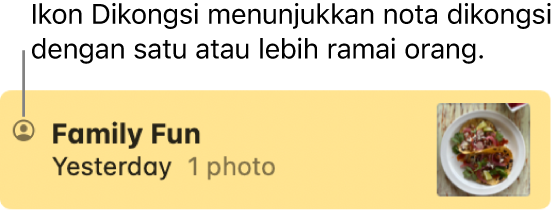
Lihat apa-apa yang orang lain telah kongsi dengan anda
Anda boleh melihat perkara yang orang lain telah kongsikan dengan anda dalam perbualan Mesej anda.
Pergi ke app Mesej
 pada Mac anda.
pada Mac anda.Pilih perbualan.
Klik ikon kenalan atau kumpulan di bahagian atas perbualan, kemudian klik kategori seperti Foto atau Pautan.
Lihat atau sembunyikan kandungan dikongsi dalam app lain
Pergi ke app pada Mac anda yang mempunyai kandungan dikongsi.
Lakukan mana-mana daripada berikut:
Lihat kandungan dikongsi: Klik Dikongsi atau Dikongsi dengan Anda dalam bar sisi. Dalam Apple TV, Buku dan Podcast, klik Laman Utama, kemudian skrol ke bahagian Dikongsi dengan Anda.
Sembunyikan kandungan dikongsi: Control-klik kandungan (atau butang Daripada), kemudian pilih Keluarkan atau Keluarkan Kongsi.
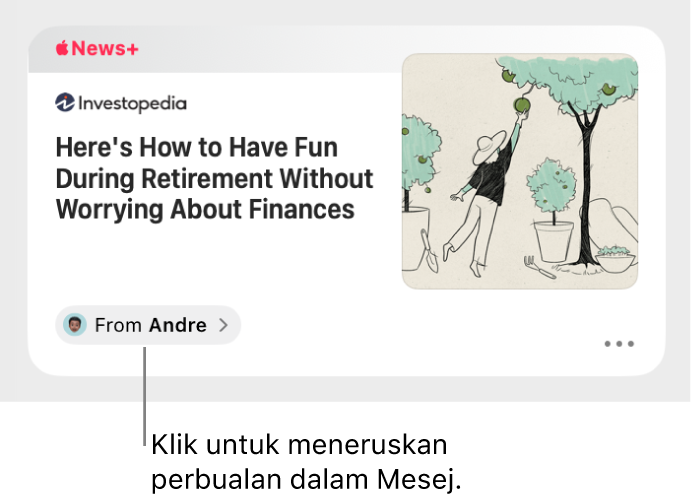
Petua: Butang Daripada menunjukkan orang yang menghantar kandungan dikongsi. Klik butang Daripada untuk pergi balik ke Mesej dan meneruskan perbualan di tempat yang anda tinggalkan.
Pin kandungan dikongsi
Jika anda menerima kandungan yang agak menarik dan anda telah mengaktifkan Dikongsi dengan Anda, anda boleh pinnya dalam Mesej dengan cepat dan ia akan diserlahkan dalam Dikongsi dengan Anda, carian Mesej dan paparan Info perbualan.
Pergi ke app Mesej
 pada Mac anda.
pada Mac anda.Pilih perbualan.
Control-klik kandungan dikongsi, kemudian pilih Pin.
Anda boleh pinkan kandungan yang anda kongsi dengan seseorang atau yang seseorang kongsi dengan anda.
Untuk mendapatkan maklumat lanjut, lihat bab Mesej pada panduan pengguna untuk iPhone atau iPad.
Petua: Anda juga boleh mencari kandungan yang Dikongsi dengan Anda apabila anda mencari dengan Spotlight—ia dalam bahagian Pautan Dikongsi. Lihat Cari dengan Spotlight.